안녕하세요. 워크앳로터스입니다.
SSD 또는 NVMe SSD를 구입하고 장착을 하였는데, 새로 OS를 설치하기는 귀찮고 기존의 사용하던 OS 환경 그대로 가져오고 싶은데, 어쩌죠? 삼성SSD면 손쉽게 제공하는 툴을 이용하면 되는데... 그게 아니라면...
오늘 이야기하려는 제품은 새로 들여온 마이크로닉스 WARP M.2 NVMe SSD 제품을 PC에 장착하고 기존 C:\ 드라이브 내용을 그대로 마이그레이션 하여 사용하는 과정에 대한 이야기입니다. 혹시 마이크로닉스 WARP GX1 M.2 NVMe (512GB) 제품 개봉기에 대하여 궁금하신 분들은 아래 링크 누르고 잠시 건너가셔서 읽어보고 오셔도 좋습니다.


어렵게 마이크로닉스 WARP GX1 M.2 NVMe (512GB)를 구입하였습니다.
이걸 글로 남겨도 되는지 담당자분께 문의드려서 문제가 없다고 확인하고 남깁니다. IT 기기를 판매하는 ...
어렵게 마이크로닉스 WARP GX1 M.2 NVMe (512GB)를 구입하였습니다.
이걸 글로 남겨도 되는지 담당자분께 문의드려서 문제가 없다고 확인하고 남깁니다. IT 기기를 판매하는 ...
blog.naver.com
그럼 바로 작업 들어가도록 하겠습니다. WARP NVMe SSD 제품을 요렇게 PC의 메인보드에 M.2 규격의 소켓에다가 한쪽 끝은 슬롯에 고정하고 반대쪽을 나사로 고정해 주시면 됩니다. 다만, 나사는 메인보드에 있는 걸 사용해야 합니다. SSD 구입할 때 나사는 포함되어 있지 않습니다.

밤에 찍었더니 좀 어둡게 나왔네요. 메인보드에 연결하고 PC 전원을 켜면 요렇게 SSD 가운데 초록색의 불빛이 깜빡이고 있더군요.

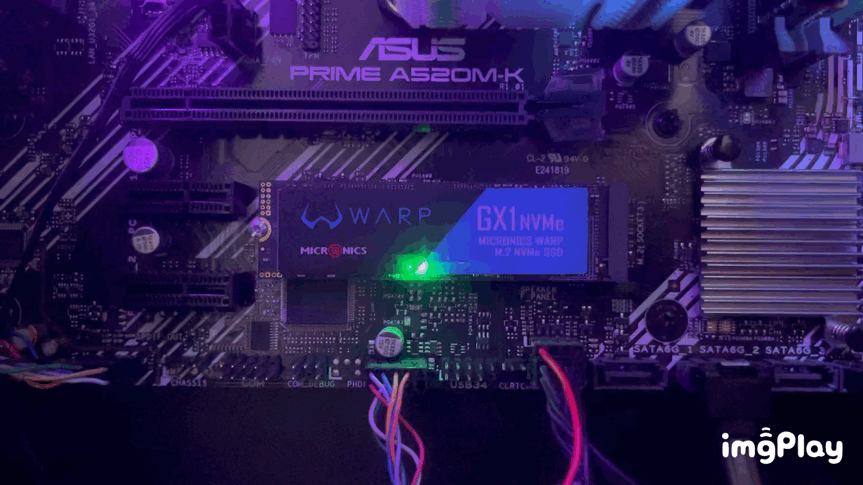
마이크로닉스 WARP M.2 NVMe SSD 제품을 장착한 PC에는 기존 2.5인치 삼성 SSD 제품이 있었고 새로 OS를 설치하고 필요한 프로그램을 다시 설치하는 지루한 과정을 진행하는 게 귀찮아서 문득 기존 삼성 SSD에 있는 내용을 그대로 WARP SSD로 복사해서 사용할 순 없을까? 하는 생각이 들더군요.

이전에도 삼성 SSD 또는 WD SSD를 리뷰하면서 해당 브랜드의 웹사이트에서 SSD 데이터를 마이그레이션하는 도구를 제공하여 이를 이용하면 쉽게 C:\ 드라이브 내용을 그대로 복제하여 사용할 수 있었던 기억이 납니다. 그런데 말입니다. 마이크로닉스 홈페이지 자료실에 아무리 뒤져봐도 SSD 관련 프로그램이 보이질 않는 겁니다. 제가 못 찾은 건가 싶어서 인터넷도 뒤져봤는데... 저랑 비슷한 고민의 내용이 보이질 않더군요.

그래서 방향을 전환하여 삼성 SSD나 WD SSD 제품이 아닌 SSD 제품을 사용하는 경우 기존 SSD의 내용을 그대로 마이그레이션하는 도구가 있을까? 하면서 뒤져봤습니다. 있긴 합니다. 하지만, 유료 소프트웨어가 먼저 보이더군요. 그러나 포기하지 않습니다. ㅎㅎ 결국 찾았습니다.

홈에디션 30일 트라이얼 버전인데, 일단 요 제품에 대한 이야기가 인터넷에서 많이 보이기에 이걸로 시도해보려고 합니다. 다운로드해서 설치를 시작해 볼게요. 설치 과정은 어렵지 않습니다. 필요한 부분만 말씀드리도록 하겠습니다.
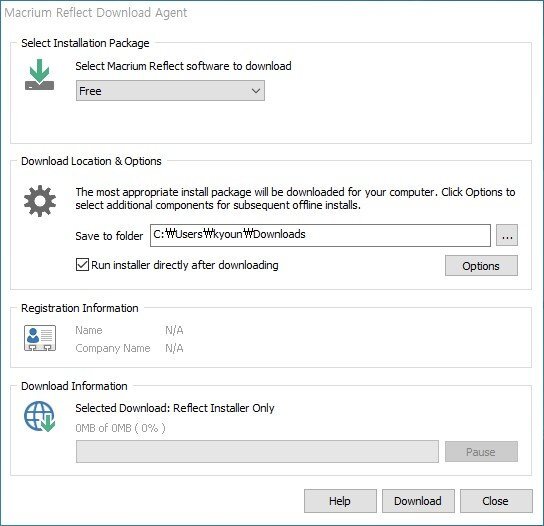
제품은 Macrium Reflect 7입니다. 대부분은 Next Next Next 하면서 진행하시면 됩니다.


저희는 유료 버전이 아닌 무료 버전으로 Home 에디션을 사용할 겁니다. 그러면 30일 동안 트라이얼 버전으로 사용할 수 있는 키가 삽입되어 설치가 진행이 되는 거 같더군요.

원래 아래 등록 과정은 체크가 되어 있었는데, 저는 등록하지 않고 사용하려고요. 그래도 Next 넘어갑니다. 편하신 대로 선택/해제하시고 진행하세요.

설치를 마치고 실행을 하면 요런 화면을 만나 보게 될 겁니다. 처음 보시는 분들은 복잡하게 느껴지실 수도 있겠습니다. 그러나 저희의 목적은 기존 삼성 SSD의 C:\ 드라이브에 있는 내용을 그대로 복제하듯이 마이그레이션해서 대체하는 것이 목적이니 여기에만 집중해서 작업을 진행할 겁니다.

일단 화면에 보이는 디스크는 기존 제가 사용하던 삼성 SSD의 정보가 표시가 되네요. 이걸 그대로 마이그레이션 해야 하니... 그 아래 Clone this disk...라는 링크를 눌러서 작업을 시작하면 되겠습니다.

그럼 요렇게 별도의 창이 떠서 Source에는 삼성 SSD 디스크 구조 그대로 표시가 되고 아래쪽에는 Destination으로 지정할 디스크를 선택하도록 비어 있습니다. Select a disk to clone to...를 눌러주세요.

그리고 새로 장착한 WARP SSD를 지정하면 요렇게 보일 겁니다. 아직 WARP SSD는 장착만 했을 뿐 포맷을 하거나 볼륨을 설정하는 등 아무런 디스크 작업을 수행하지 않았기에 아래와 같이 회색으로 통으로 표시가 될 겁니다.

위에서 가운데 부분에 있는 Copy selected partitions 링크를 누르면 아래와 같이 Source의 구조 그대로 Destination에도 동일한 크기와 구역으로 표시가 될 겁니다. 제가 512GB를 선택한 이유는 기존 삼성 SSD의 크기가 512GB였기에 동일한 사이즈 면 작업이 쉽겠다 싶어서 그러하였습니다. 물론 사이즈도 조정이 가능하고 복제할 영역도 선택할 수 있다고 하네요. 그러나 쉽게 가기 위해서 저는 있는 그대로 복제할 겁니다.
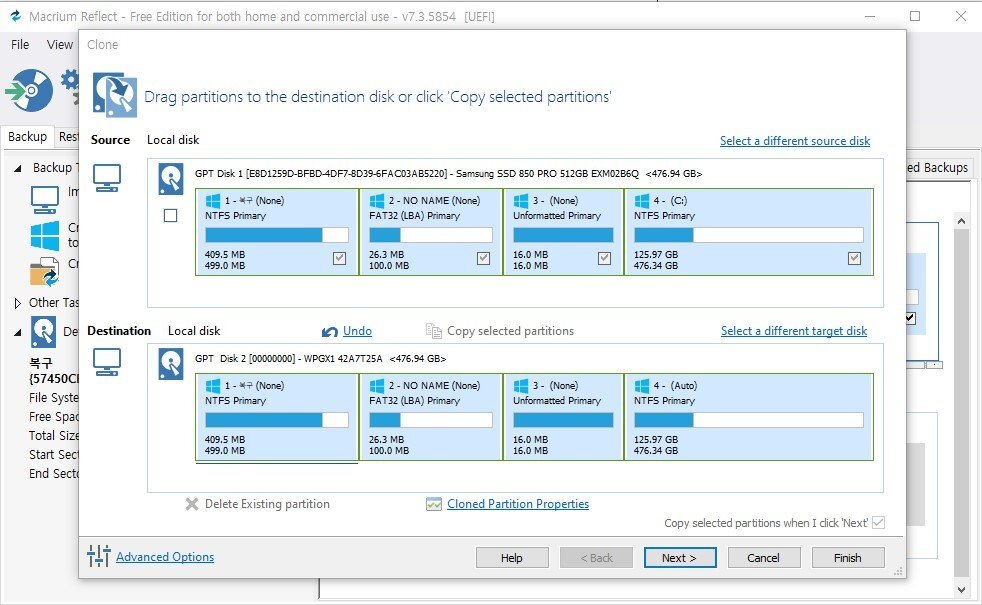
뭐, 이건 그냥 Next 누르고 넘어갈게요. 부가적인 작업은 가급적 지양하도록 하겠습니다.

복잡하게 보이지만... 이제 작업을 시작할 준비가 되었다고 알려주는 거 같습니다. Finish!

초록색으로 진행 상태를 알려주네요. 시간이 흐르고 흐르면 100%가 되겠지요.

대략 12분 정도 소요가 되었습니다. 512GB 중에서 사용하고 있는 공간이 그리 크진 않기에 오랜 시간이 소요되진 않은 거 같습니다.

물론 아래 결과 내용을 자세히 살펴보니 읽기/쓰기 속도가 엄청나네요. 이게 말이 되는 건지? Read 3.3Gb/s, Write 9.4Gb/s 라니...

작업을 마치고 탐색기를 이용하여 C:\ 와 D:\ 드라이브를 살펴보았습니다. 눈으로 볼 때는 완전히 똑같습니다. ㅎㅎ 이렇게 쉬운 방법이 있다니... C:\는 삼성 SSD이고 D:\는 WARP SSD입니다. 쉽게 구분하기 위해서 이름도 변경해야겠군요. 그럼 이제 남은 건 PC 재부팅하면서 BIOS에서 부팅 순서를 WARP SSD로 먼저 부팅이 되도록 설정해서 결과를 확인해봐야겠죠.

ㅎㅎ 보이시나요? BIOS 설정에서 부팅 순서 변경하는 작업들은 화면을 생략하였습니다. 원활하게 변경하고 재부팅하니... 요렇게 탐색기에서는 WARP SSD가 부팅 디스크라고 확인이 됩니다. 이제 작업은 모두 끝난 겁니다.


사용하는데도 전혀 무리가 없고 OS를 새로 설치하지 않고 프로그램도 있는 그대로 사용이 가능하게 되었습니다. 마치기 전에 간단하게 디스크 정보와 성능만 살짝 체크하고 가도록 하겠습니다. 먼저 하드디스크 정보 확인해 보았습니다. 뭐, 새로 들여온 넘이니 이상이야 없겠지요. 다만, 온도 부분은 역시 아무것도 하지 않은 상태로 일반 2.5인치 SSD(D:\)보다 WARP NVMe SSD(C:\)가 조금 더 높게 나타납니다.
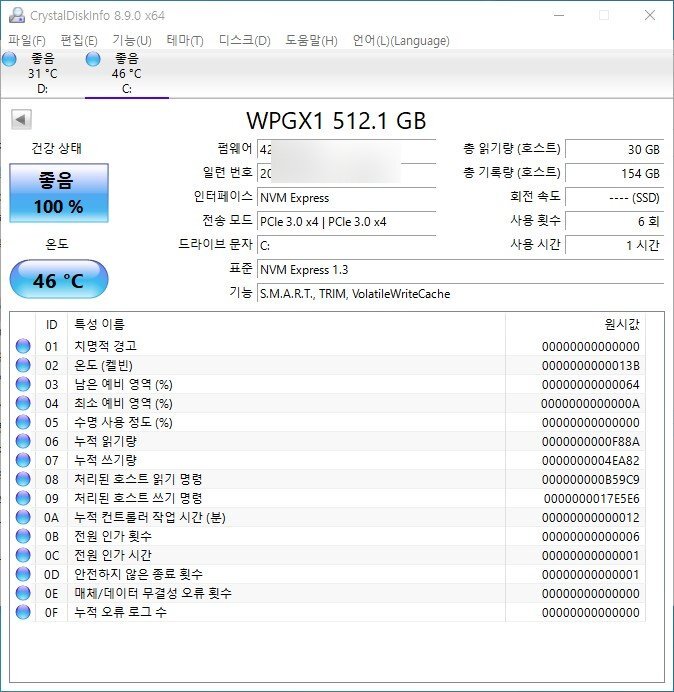
그리고 간단하게 속도 테스트도 해보면서 제품 사양에 나와있는 정보와 어떤지도 비교해 봅니다. 512GB 제품의 성능은 읽기/쓰기 속도 - 3400/2590 MB/s입니다. 아래 결과랑 비교하면... 쓰기 속도가 조금 낮게 나타나네요. 요건 좀 더 많은 테스트를 하면서 또 체크해보도록 할게요.

기존 2.5형 SATA 타입의 삼성 SSD는 대략 이 정도였습니다. 앞으로 훨씬 쾌적한 환경에서 작업이 가능하겠군요. 그럼 오늘 사용기는 요 정도로 마치도록 하겠습니다.
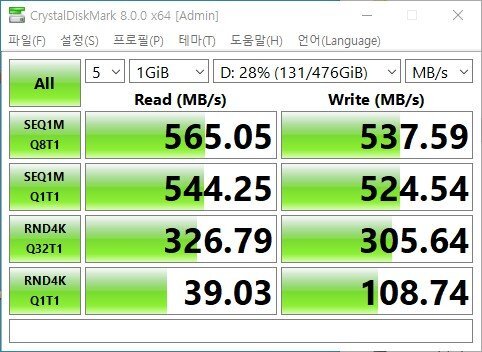
제품 세부 사양은 이렇습니다.

지금까지는 제가 사용할 목적의 PC를 조립하고 부품을 구입하였는데, 아무래도 이번 작업을 하면서 테스트용/리뷰용 PC 환경을 하나 만들어야겠다고 생각이 들었습니다. 제대로 리뷰를 해보려면 쉽게 조립도 해야 하고 작업하기 편하도록 환경을 만들어야 하는데... 아무래도 그게 좀 부족해 보이더라고요.

원본 콘텐츠는 아래 이미지 링크를 클릭하여 확인하실 수 있습니다.
마이크로닉스 WARP GX1 M.2 NVMe SSD에 기존 SSD 데이터 마이그레이션
오늘 이야기하려는 제품은 새로 들여온 마이크로닉스 WARP M.2 NVMe SSD 제품을 PC에 장착하...
blog.naver.com
'소소한 IT 기기들' 카테고리의 다른 글
| 거참 이상하네. 맥 미니에 Monterey 베타 업데이트하고 키보드, 마우스 연결 안 돼요 (0) | 2021.08.06 |
|---|---|
| [개봉기] 깔끔솔루션 시즌2! 체험단, 파나소닉 물걸레 로봇청소기 개봉만 합니다. (0) | 2021.08.06 |
| 내 목에 딱 맞는 훠링 시그니처 커브드 목쿠션으로 운전 중에도 편안함을 누려 보세요. (0) | 2021.08.06 |
| [단상] 원모어 컴포버즈 프로 리뷰 마치고 원모어 베어 구입. 원모어 베어가 뭐냐고요 (0) | 2021.07.30 |
| 비좁은 컴퓨터 책상 공간 활용을 위하여 맥미니 거치대, 노트북 수직 거치대를 사용해보세요. (0) | 2021.07.30 |
